您的位置:极速下载站 → 电脑软件 → 应用程序 → 数据恢复 → Tenorshare Any Data Recovery
使用电脑时间长了,总会遇到几次不小心删除了有用的文件,回收站也找不到,估计是清空过了,这时候你会怎么做?不理了反正都删了,还是到百度搜索怎么恢复删除的文件?今天极速小编为你介绍一款国外的任何数据恢复软件(Tenorshare Any Data Recovery),它可以帮你找回由于各种原因导致的文件丢失,成功率非常高,但建议不要隔太久去恢复,越早恢复成功率越高。
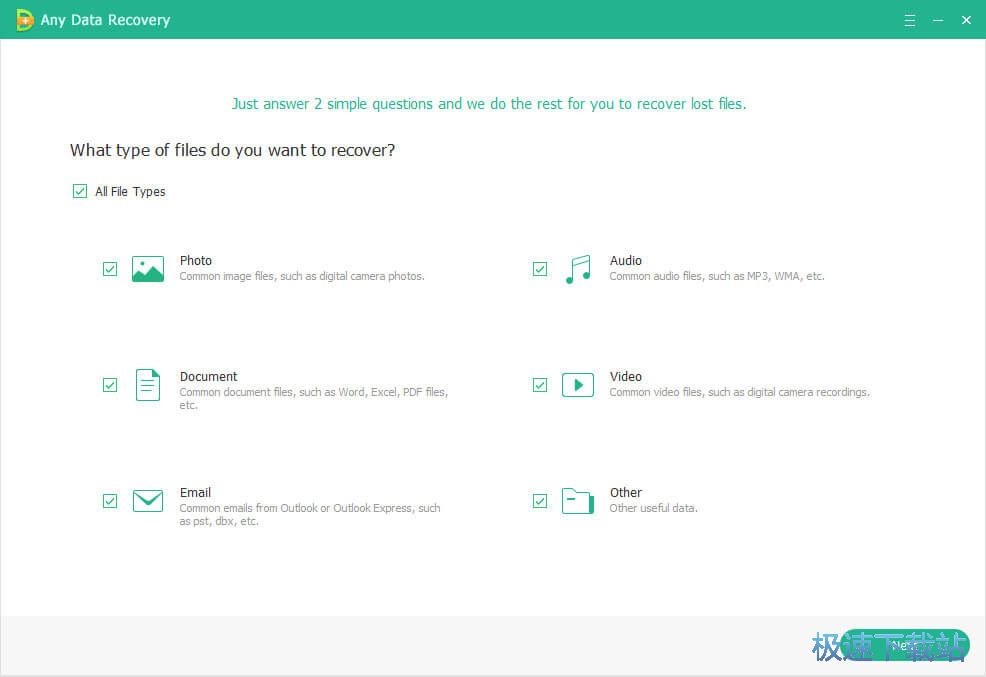
功能说明
在不同的损失情况下取回您的文件
任何数据恢复将在不同的数据丢失情况下恢复数据,并帮助您摆脱困境。
Shift+删除、从回收站中删除、格式化、硬盘损坏、硬盘驱动器不可读、病毒攻击、分区丢失、人为错误
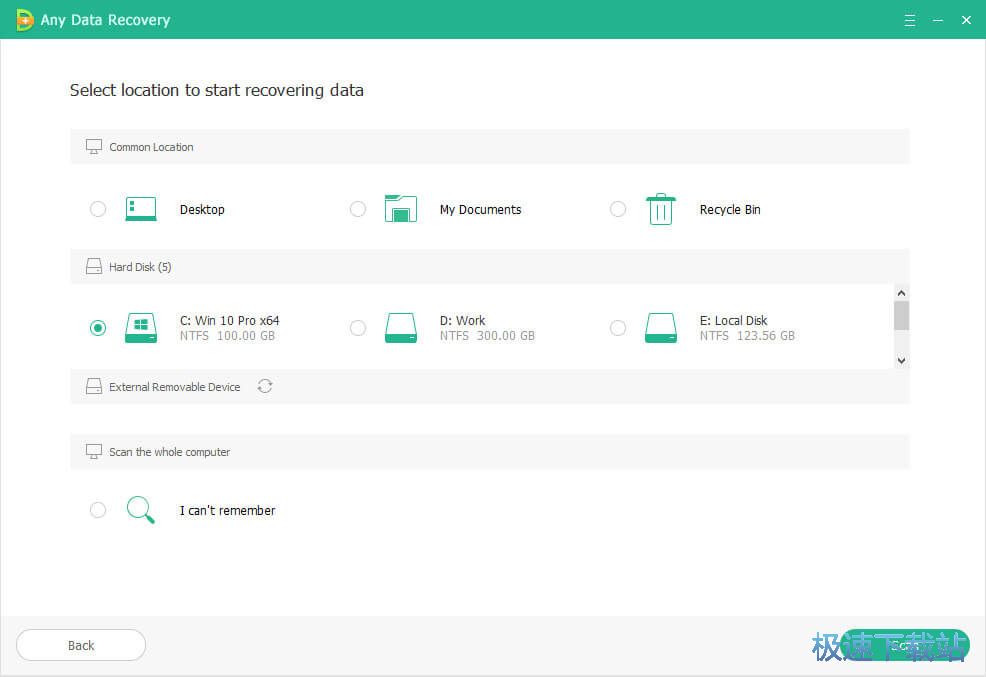
从50多种类型的存储介质中恢复数据
这种无风险数据恢复工具使您能够从任何类型的存储介质中恢复丢失的文件。
PC硬盘,外置硬盘,USB闪存盘,固态硬盘等
数码相机,便携式摄像机,手机,音乐播放器等。
各种存储卡,包括SD卡,XD卡,CF卡,记忆棒等。
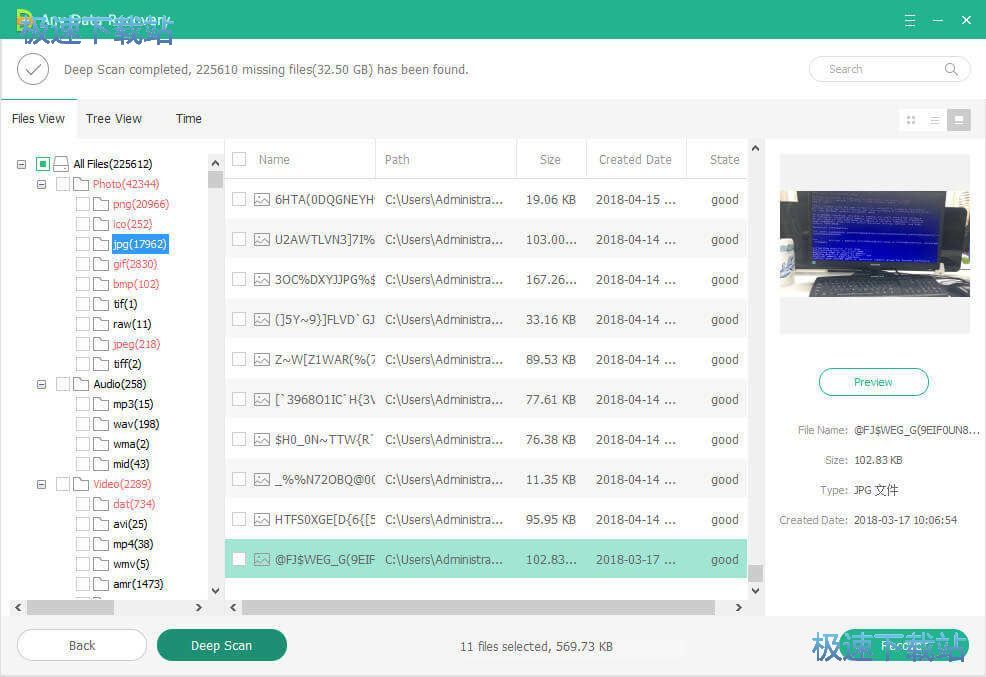
恢复所有种类的文件
(超过550个文件类型)
任何Data Recovery Pro都是完整的数据检索实用程序,您可以使用它恢复各种类型的文件,包括照片,视频,音频,存档,数据库,电子邮件,文档等等
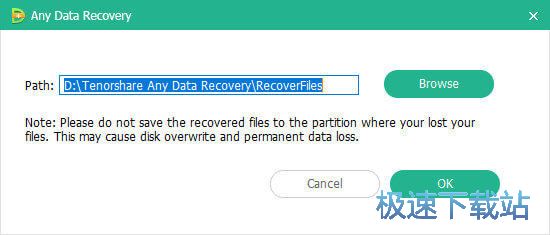
预览和恢复您所需要的
任何Data Recovery Pro都允许您在扫描精确的搜索结果之前指定文件类型。更重要的是,您可以按文件名,类型和日期筛选搜索结果,以便快速找到目标项目。
官方网站:https://www.tenorshare.com/###
相关搜索:数据恢复 Tenorshare
Tenorshare Any Data Recovery安装教程
首先我们需要下载Tenorshare Any Data Recovery,下载解压后双击“tenorshare-any-data-recovery-pro-trial.exe”出现安装界面:

在开始安装之前,我们要先选择安装时使用的语言。选择English英语然后点击OK;

接下来我们需要阅读Tenorshare Any Data Recovery的许可协议。请阅读以下许可协议。在继续安装之前,你必须接受此协议的条款。点击I accept the agreement我接受协议然后点击下一步继续安装进程;

我们需要确定Tenorshare Any Data Recovery的安装路径,安装向导有默认的安装路径C:\Program Files\Tenorshare Any Data Recovery。安装Tenorshare Any Data Recovery至少需要32.2MB的磁盘空间。需要修改路径的朋友可以点击Browse浏览,选择需要安装的文件夹后,点击确定就可以修改安装路径了。点击下一步继续安装进程;

这一步需要我们确认Tenorshare Any Data Recovery的开始菜单快捷方式存放的文件夹,点击浏览可以选择其他文件夹。这一项建议保留默认选项,无需修改。点击下一步继续安装进程;

Tenorshare Any Data Recovery使用教程
Tenorshare Any Data Recovery是一款好用的电脑硬盘数据恢复软件。使用Tenorshare Any Data Recovery可以将电脑硬盘中的被删数据进行恢复;
装软件后双击Tenorshare Any Data Recovery桌面快捷方式打开软件;


极速小编这一次就给大家演示一下怎么使用Tenorshare Any Data Recovery恢复硬盘被删数据吧。打开Tenorshare Any Data Recovery后,我们可以看到Tenorshare Any Data Recovery直接让我们选择想要恢复的数据的类型,我们可以选择photo、audio、document、video、Email、other。选择好恢复的数据类型后,点击Next下一步;

接下来我们要选择Tenorshare Any Data Recovery扫描的磁盘分区。极速小编选择了C盘,然后点击Scan扫描开始扫描C盘中的被删数据;

Tenorshare Any Data Recovery正在对硬盘的C盘分区进行扫描。扫描需要一定的时间,请耐心等待;

扫描完成,Tenorshare Any Data Recovery会将扫描发现的可以恢复的项目列出;

勾选想要恢复到硬盘中的文件,然后点击Tenorshare Any Data Recovery主界面右下角的Recover,就可以将选中的文件恢复到硬盘中了。

- 共 0 条评论,平均 0 分 我来说两句
- 人气英雄联盟下载官方下载
- 《英雄联盟》(简称LOL)是由美国拳头游戏(Riot Games)开发、中国大陆地区腾讯游戏代理运营的英雄对战MOBA... [立即下载]
- 好评PP助手 5.9.6.4146 官方版
- 自己业务繁忙,需要用到多台手机,想用电脑管理手机,轻松方便,但是不知道哪个软件比较好?今天极速小编给... [立即下载]

